Cambia las aplicaciones predeterminadas en Android de forma fácil y rápida
Aprende a cambiar las aplicaciones por defecto de tu móvil: usa tus apps favoritas como predeterminadas.
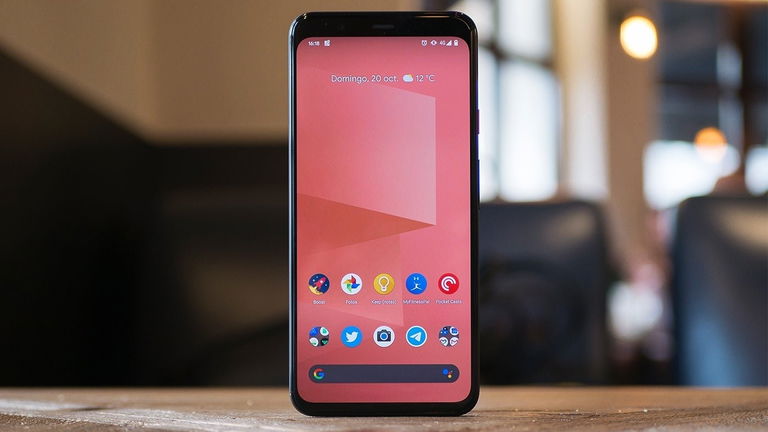
La posibilidad de elegir las apps predeterminadas de Android es una de las funciones de personalización mejor valoradas del sistema operativo. Tanto, que incluso iOS decidió copiarla en 2020.
Y pese a ello, no todo el mundo que usa Android sabe que puede elegir sus aplicaciones favoritas como apps por defecto para llevar a cabo distintas acciones, sea cual sea la marca y el modelo de su móvil.
Por eso, en esta guía vamos a explicarte paso a paso qué son realmente las apps predeterminadas, y cómo puedes cambiarlas en tu móvil o tablet Android.
Qué son las apps predeterminadas
Cada vez que una aplicación ejecuta una acción que debe realizarse de manera externa —es decir, en otra app—, el sistema operativo tiene establecidas una serie de aplicaciones predeterminadas en las que se realizará dicha acción.
Por ejemplo, si abres un enlace de Internet recibido en un chat de WhatsApp, se abrirá en el navegador qu.e tengas elegido como predeterminado.
Este tipo de aplicaciones que se abren por defecto al ejecutar acciones se pueden cambiar. Por tanto, si usas Chrome, Edge, Firefox o cualquiera de los muchos navegadores web para Android que puedes descargar, tienes la posibilidad de elegir tu favorito como predeterminado.
Y no solo el navegador: Android también permite elegir la aplicación de inicio, de SMS, de teléfono, de llamadas y del Asistente virtual predeterminadas que se quieren utilizar en nuestro móvil.
Cómo elegir las apps que se abren por defecto en Android
Lo mejor de todo, es que cambiar nuestras apps predeterminadas es extremadamente simple.
Puedes hacerlo en cualquier móvil, de modo que ni importa si tienes un Xiaomi —con MIUI o Android One—, Huawei, Samsung, Pixel, realme o cualquier otro modelo de cualquier marca; el proceso es el mismo en cualquiera de ellos.
Estos son los pasos a seguir para cambiar las aplicaciones predeterminadas en Android:
1. Dirígete al apartado de "Aplicaciones y notificaciones" en los ajustes de tu móvil
Lo primero que debes hacer es abrir la aplicación de ajustes de tu móvil.
Una vez ahí, dirígete al apartado de Aplicaciones y notificaciones. A partir de Android 9, ese es el nombre de la sección donde se encuentra la opción para elegir las aplicaciones por defecto, aunque puede que en tu móvil aparezca con otro título distinto.
2. Elige la opción "Opciones predeterminadas"
Una vez dentro de dicha sección, toca sobre Aplicaciones predeterminadas. Si no aparece esta opción, puede que tengas que desplegar el menú "Avanzado" que estará disponible en esa misma página.
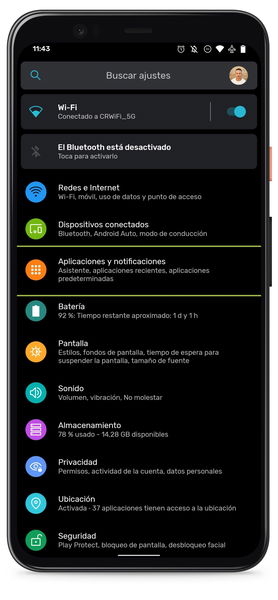
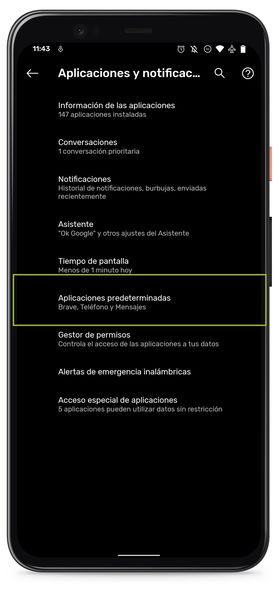
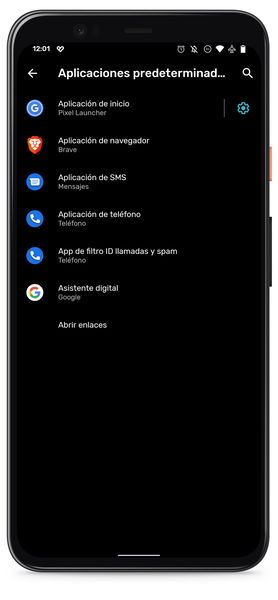



3. Selecciona las apps predeterminadas que quieres usar en tu Android
Por último, ya solo tienes que elegir tus aplicaciones favoritas como predeterminadas. Verás que aparecen varias categorías diferentes, en las que podrás seleccionar las aplicaciones compatibles con cada tipo de acción o elemento del sistema.
Además, en la última opción llamada "Abrir enlaces", tienes la posibilidad de qué app se abrirá al ejecutar cada tipo de enlace. Así, si por ejemplo recibes un enlace a Instagram, puedes elegir que se abra directamente en la app de la red social, en el navegador, o en cualquier otra app compatible.